Sommario
Su un computer basato su Windows 10, 8 o 7, l'adattatore Bluetooth potrebbe presentare il seguente errore: "Windows non può avviare questo dispositivo hardware perché le informazioni di configurazione (nel registro di sistema) sono incomplete o danneggiate (codice 19)".
Il problema "Impossibile avviare questo dispositivo" con codice di errore 19 sull'adattatore Bluetooth è solitamente causato da una configurazione non valida del registro di sistema.

In questa guida troverete le istruzioni passo per passo per risolvere l'errore di Gestione dispositivi "Dispositivo non avviabile (codice 19)" sull'adattatore Bluetooth, su sistemi operativi Windows 10/8/7.
Come risolvere il problema: l'adattatore Bluetooth non si avvia (codice 19).
Metodo 1. Disinstallare e reinstallare il driver dell'adattatore Bluetooth
1. Andare a Gestione dispositivi Per farlo:
1. Premere Finestre  + " R " per caricare il file Correre finestra di dialogo.
+ " R " per caricare il file Correre finestra di dialogo.
2. Digitare devmgmt.msc e premere Entrare per aprire la gestione dei dispositivi.
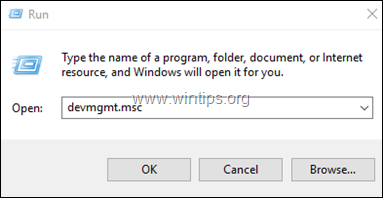
2. In Gestione dispositivi, fare clic con il tasto destro del mouse sull'adattatore Bluetooth e selezionare Disinstallare il dispositivo .
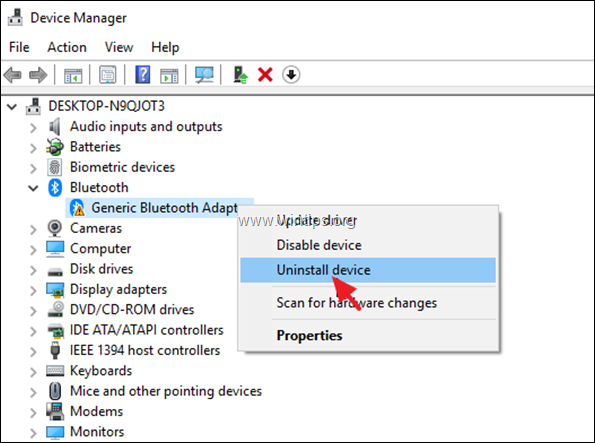
3. Cliccare Disinstallare.
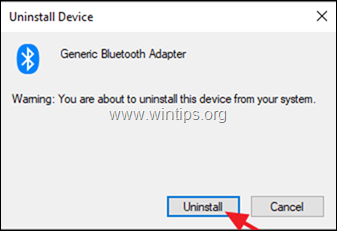
4. Riavviare il computer e verificare se il problema è stato risolto.
Metodo 2. Rimuovere le voci di registro non valide per l'adattatore Bluetooth.
1. Aperto Editor del Registro di sistema Per farlo:
a. Premere contemporaneamente i tasti Finestre  + R per aprire la casella di comando Esegui.
+ R per aprire la casella di comando Esegui.
b. Tipo regedit e premere Entrare .
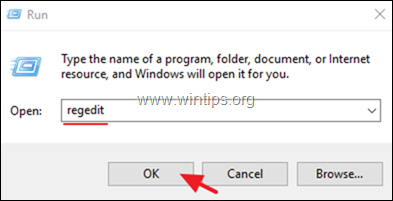
2. Nel riquadro di sinistra, passare alla chiave di registro: {e0cbf06c-cd8b-4647-bb8a-263b43f0f974}.
- Computer\HKEY_LOCAL_MACHINE\SYSTEM\CurrentControlSet\Control\Class\{e0cbf06c-cd8b-4647-bb8a-263b43f0f974}
3. Nel riquadro di destra fare clic con il tasto destro del mouse sulla voce Filtri superiori e scegliere Cancellare .
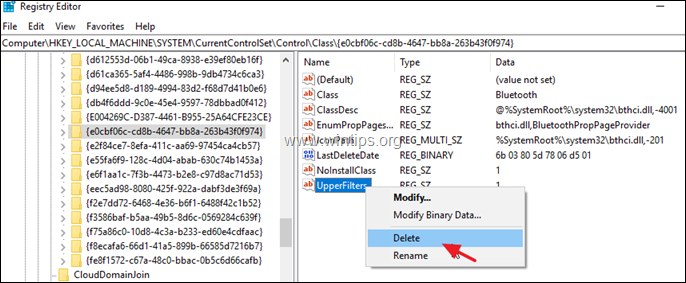
4. Eseguire la stessa azione (cancellare) con il tasto Filtri inferiori se trovato.
5. Chiudere Editor di registro.
6. Riavviare il computer.
7. Dopo il riavvio, l'errore 10 dell'adattatore Bluetooth dovrebbe essere risolto.
Ecco! Quale metodo ha funzionato per voi?
Fatemi sapere se questa guida vi ha aiutato lasciando un commento sulla vostra esperienza. Vi prego di mettere "Mi piace" e di condividere questa guida per aiutare gli altri.

Andy Davis
Il blog di un amministratore di sistema su Windows





